Tallennus |
Rekisteröityjen kasvotietojen muokkaaminen |
Rekisteröityjen kasvotietojen muokkaaminen
Voit muuttaa rekisteröityjä nimi-, prioriteettitaso- ja kasvotietoja.
- 1
- 2
- 3
- 4
- 5
- 6

Kosketa ”MENU” -painiketta.
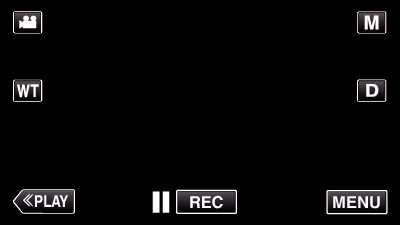
Pikavalikko tulee näyttöön.

Kosketa pikavalikosta kohtaa ”MENU”.
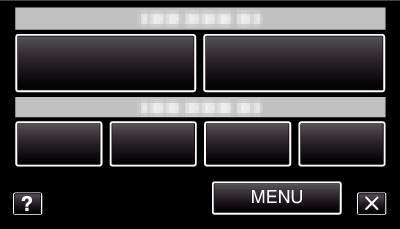

Kosketa ”FACE REGISTRATION” -painiketta.
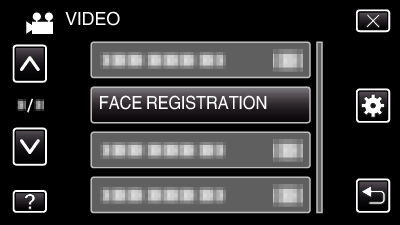
Siirry valikossa ylös- tai alaspäin koskettamalla  - tai
- tai  -painiketta.
-painiketta.
Poistu valikosta koskettamalla ![]() .
.
Palaa edelliseen näyttöön koskettamalla ![]() -painiketta.
-painiketta.

Kosketa ”EDIT” -painiketta.
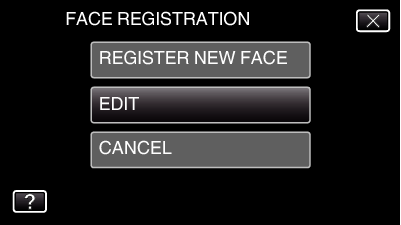

Kosketa muokattavaa henkilöä.
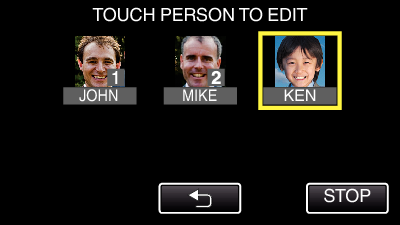

Kosketa muokattavaa kohdetta.
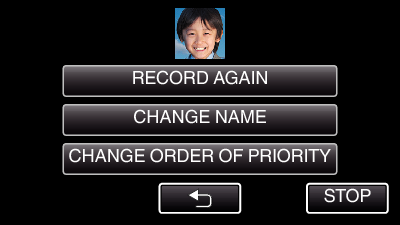
Jos valitset ”RECORD AGAIN”, siirry vaiheeseen 6 kohdassa ” Ihmiskasvojen henkilökohtaisten tunnistustietojen rekisteröinti ”.
Jos valitset ”CHANGE NAME”, siirry vaiheeseen 12 kohdassa ” Ihmiskasvojen henkilökohtaisten tunnistustietojen rekisteröinti ”.
Jos valitset ”CHANGE ORDER OF PRIORITY”, siirry vaiheeseen 13 kohdassa ” Ihmiskasvojen henkilökohtaisten tunnistustietojen rekisteröinti ”.
Rekisteröityjen kasvotietojen peruuttaminen (poistaminen)
Voit peruuttaa (poistaa) rekisteröidyt kasvotiedot.
- 1
- 2
- 3
- 4
- 5
- 6
- 7

Kosketa ”MENU” -painiketta.
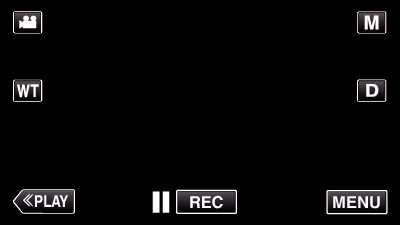
Pikavalikko tulee näyttöön.

Kosketa pikavalikosta kohtaa ”MENU”.
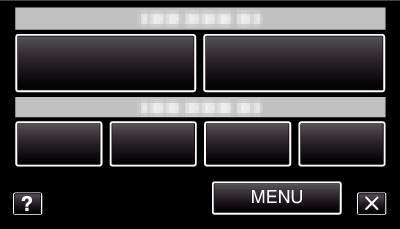

Kosketa ”FACE REGISTRATION” -painiketta.
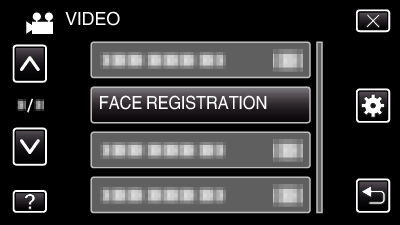
Siirry valikossa ylös- tai alaspäin koskettamalla  - tai
- tai  -painiketta.
-painiketta.
Poistu valikosta koskettamalla ![]() .
.
Palaa edelliseen näyttöön koskettamalla ![]() -painiketta.
-painiketta.

Kosketa ”CANCEL” -painiketta.
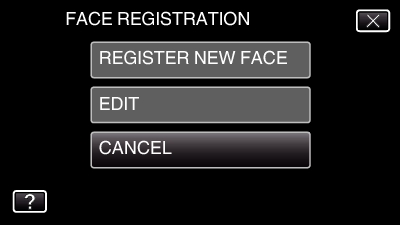

Kosketa henkilöä, jonka rekisteröinnin haluat peruuttaa (poistaa).
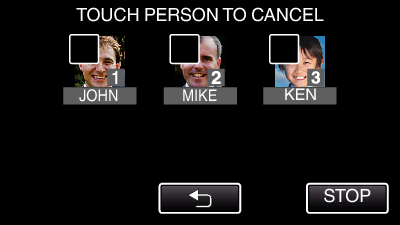
![]() ilmestyy näyttöön valitun henkilön kohdalle.
ilmestyy näyttöön valitun henkilön kohdalle.
Jos haluat poistaa ![]() -merkin henkilöstä, kosketa henkilöä uudelleen.
-merkin henkilöstä, kosketa henkilöä uudelleen.

Kosketa ”SET” -painiketta.
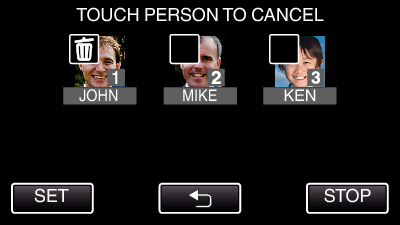

Kosketa ”YES” -painiketta.
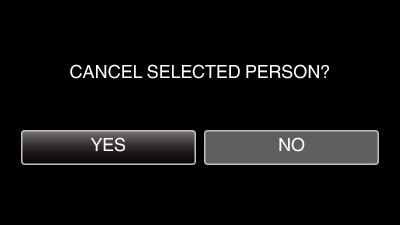
Poista valitun henkilön kasvotiedot koskettamalla ”YES” (kyllä).
Palaa edelliseen näyttöön koskettamalla ”NO”-painiketta.
Kosketa ”OK”-painiketta, kun poisto valmis -näyttö tulee esiin.
